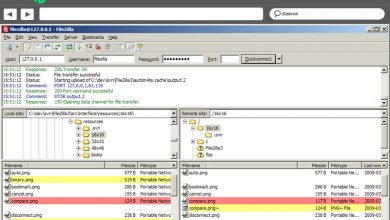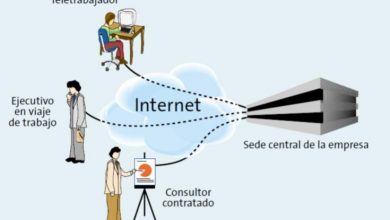Résoudre le problème de connectivité IPv6 dans Windows 10
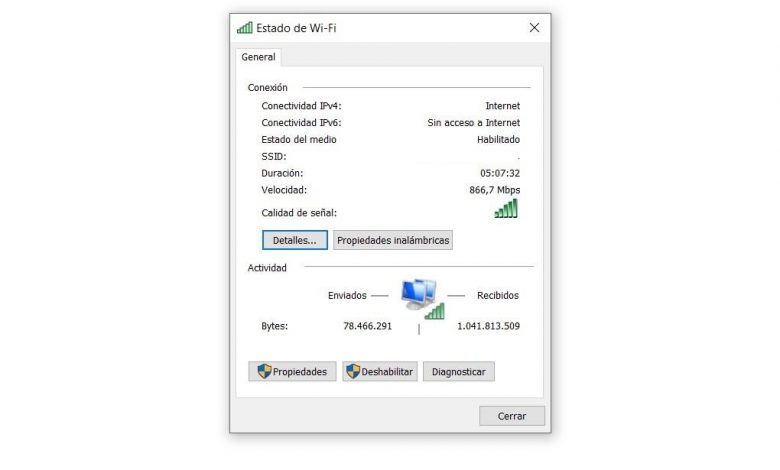
Les connexions Internet sont possibles grâce à une série de facteurs, de configurations, d’outils et d’appareils qui, combinés, nous permettent de surfer sur le net. Cependant, des problèmes peuvent parfois survenir qui nous empêchent de naviguer correctement. Parfois, il s’agit d’une défaillance de l’appareil, du logiciel que nous utilisons, de certains logiciels malveillants qui interfèrent, etc. Dans cet article, nous allons expliquer comment résoudre les problèmes de connectivité IPv6 dans Windows 10.
Comment résoudre les problèmes de connectivité IPv6 dans Windows
Comme nous le savons, Windows 10 est aujourd’hui le système d’exploitation le plus utilisé par les utilisateurs d’ordinateurs de bureau. Cela signifie que des articles comme celui-ci que nous écrivons peuvent profiter à de nombreux lecteurs qui rencontrent des problèmes de ce genre. Voyons ce que nous devons faire pour résoudre les échecs de connectivité IPv6 dans Windows 10 , ce qui peut arriver.
IPv6 est le protocole qui a succédé à IPv4. Il conserve les fonctions les plus utilisées mais ajoute des améliorations importantes qui permettent d’avoir une plus grande capacité.
La première chose que nous pouvons faire est de vérifier si nous avons une connectivité IPv6. Nous pouvons facilement le découvrir en suivant quelques étapes simples. Pour ce faire, nous allons dans Démarrer, nous entrons dans Paramètres, nous accédons au réseau et à Internet et nous allons au Centre de ressources réseau et partagé.
Lorsque nous sommes dans cette section, nous cliquons sur notre réseau et une nouvelle fenêtre s’ouvrira. Là, à côté d’IPv6, nous verrons un message. S’il indique «Pas d’accès Internet», nous n’avons pas de connectivité IPv6 et c’est ce qui devrait être résolu.
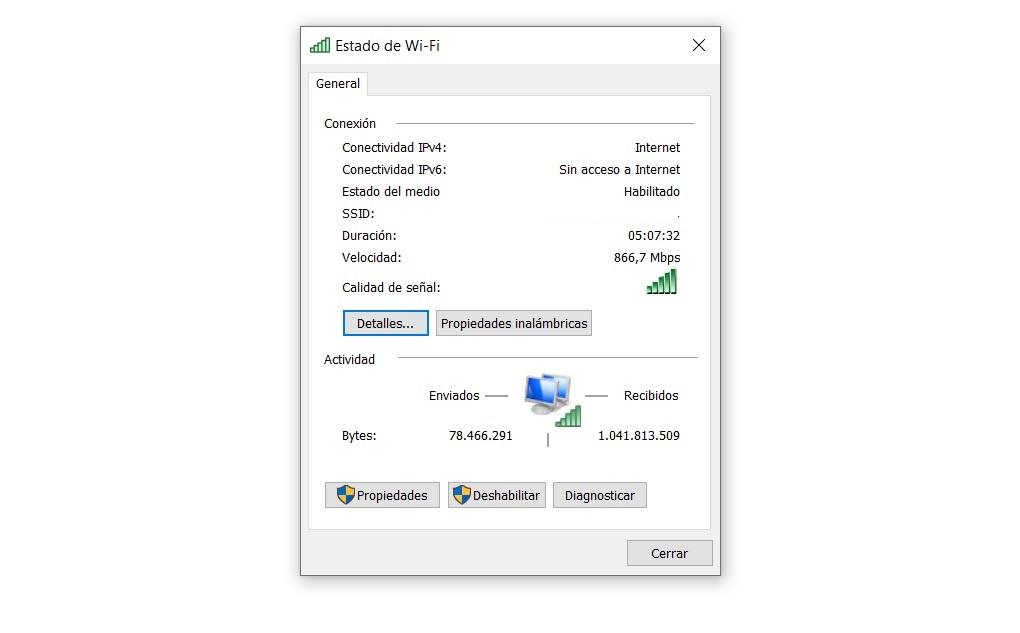
Tout d’abord, il faut tenir compte du fait que la connectivité IPv6 dépend également de notre opérateur. Si l’entreprise que nous utilisons n’avait pas ce service, nous n’aurions rien à faire.
Vérifiez que IPv6 est activé
La première chose, et la plus basique, est de vérifier qu’IPv6 est correctement activé . Pour ce faire, nous allons dans Démarrer, entrons dans Paramètres, accédez à Réseau et Internet, Centre réseau et ressources partagées et accédez à notre connexion.
Là, une fenêtre s’ouvrira, comme celle que nous avons vue précédemment, mais cette fois nous cliquons sur Propriétés (nous acceptons) et là nous cherchons le protocole Internet version 6 (TCP / IPv6) à activer.
Redémarrer Winsock
L’une des options que nous devons essayer de résoudre le problème de connectivité IPv6 dans Windows 10 consiste à redémarrer Winsock . Pour ce faire, nous allons dans Démarrer, nous écrivons l’invite de commande et nous l’ouvrons avec des autorisations d’administrateur. Plus tard, nous exécutons la commande netsh winsock reset catalog.
Une fois cela fait, nous devrons redémarrer le système pour que les modifications prennent effet. Plus tard, nous pouvons vérifier à nouveau si la connectivité IPv6 est démarrée ou non. Sinon, nous pouvons mettre en œuvre d’autres solutions alternatives.
Mettre à jour les pilotes de la carte réseau
C’est quelque chose qui peut résoudre de nombreux problèmes qui se présentent à nous. Il est très important que nous ayons toujours les dernières versions des pilotes de la carte réseau, ainsi que de tout périphérique.
Par conséquent, pour résoudre les échecs de connectivité IPv6 dans Windows 10, nous pouvons essayer de mettre à jour les pilotes de la carte réseau . Pour ce faire, nous allons dans Démarrer, nous ouvrons le Gestionnaire de périphériques, nous allons dans Adaptateurs réseau, nous sélectionnons celui qui nous intéresse et nous faisons un clic droit avec la souris et cliquez sur Mettre à jour le pilote. Une fois cela fait, nous devons redémarrer l’ordinateur pour que les modifications soient effectuées correctement et les vérifier.
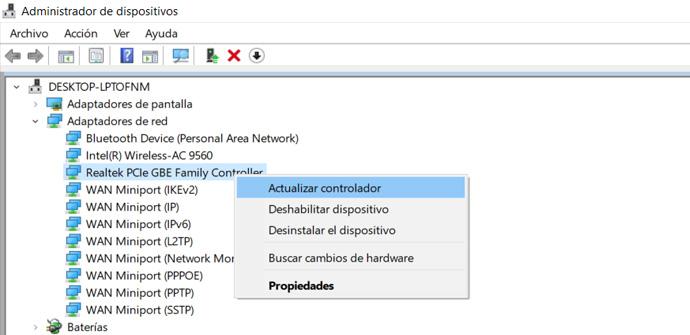
Exécutez l’utilitaire de résolution des problèmes
Windows 10 nous offre la possibilité d’exécuter également le dépanneur . Pour ce faire, nous allons dans Démarrer, nous allons dans Paramètres, nous allons dans Mise à jour et sécurité, nous allons dans Dépannage et cliquez sur des dépanneurs supplémentaires.
Une fois que nous sommes ici, nous devons cliquer sur Adaptateur réseau et exécuter l’utilitaire de résolution des problèmes Windows. C’est une option dont nous disposons pour essayer de résoudre les problèmes de ce type liés à l’accès au réseau à partir du système d’exploitation Microsoft.
Mettre à jour le système d’exploitation
Avons-nous mis à jour Windows avec la dernière version disponible ? Parfois, ce type d’échec peut survenir parce que nous utilisons une version obsolète. Nous pourrions subir un conflit avec le logiciel qui nous empêche de nous connecter normalement au réseau, des pannes ou, comme dans ce cas, une défaillance de la connectivité IPv6. Il est important que nous ayons toujours les dernières versions des systèmes. D’une part, nous allons réaliser les dernières améliorations de performances, mais aussi éviter les conflits et les problèmes de ce type.
Pour vérifier que la dernière version de Windows est installée, nous devons aller dans Démarrer, aller dans Paramètres, puis cliquer sur Mise à jour et sécurité. Là, nous verrons la version actuelle installée et nous pourrons trouver s’il en existe une plus récente et la télécharger automatiquement. C’est un processus que nous devons effectuer de temps en temps, bien que nous puissions également configurer des mises à jour automatiques.
Voir si l’antivirus ou le pare-feu crée des problèmes
Avoir un bon antivirus et un pare – feu sur notre ordinateur est essentiel pour maintenir la sécurité et ne pas subir de problèmes d’aucune sorte. Cependant, gardez à l’esprit qu’ils peuvent parfois causer des problèmes. En particulier, le pare-feu pourrait interférer avec le réseau et empêcher la connexion de circuler correctement.
Si nous voyons des problèmes de connectivité IPv6, une autre question à considérer est de voir si l’antivirus ou le pare-feu pourraient interférer. Il faudrait essayer de les paralyser un instant et voir si cela résout l’erreur. Il est relativement courant que ces types d’échecs soient dus à un conflit avec un logiciel de sécurité.
Bref, en suivant ces étapes que nous avons mentionnées, nous pouvons résoudre le problème de connectivité IPv6 dans Windows 10. Une série d’options qui peuvent être intéressantes pour ceux qui ont ce problème.